Stripe configureren
Op Stripe’s support pagina vindt u meer informatie over Stripe.
Stripe ondersteunt meer dan 100 valuta en veel verschillende betaalmethodes. De SuperSaaS interface met Stripe ondersteunt op dit moment creditcard, Google Pay, Alipay, Sofort, giropay, Bancontact, EPS, Przelewy24 en iDEAL-betalingen. Stripe gebruikt de valuta die u configureert in het scherm “Betaalinstellingen”.
Om Stripe te gebruiken met uw SuperSaaS account navigeert u naar de “API keys” pagina in uw Stripe account om de benodigde API-codes te verkrijgen:
- Creëer een nieuwe “Restricted key”. Selecteer de optie “Building your own integration”.
- Geeft de key een naam op het volgende scherm en geef het de “write permission” bevoegdheid voor de “PaymentIntents” resource. Selecteer de knop “Create key”
- Kopieer de “Publishable key” en de net gecreëerde “Restricted key”.
- Verander nu het “Test mode” knopje bovenaan op de pagina, en herhaal deze stappen om een test “Restricted key” en een test “Publishable key” te verkrijgen. De test keys worden gebruikt om de Stripe integratie te testen zonder echte betalingen, terwijl de live keys worden gebruikt voor daadwerkelijke betalingen.
- Voeg deze vier keys toe aan uw SuperSaaS account bij de Betaalinstellingen onder het kopje Stripe.
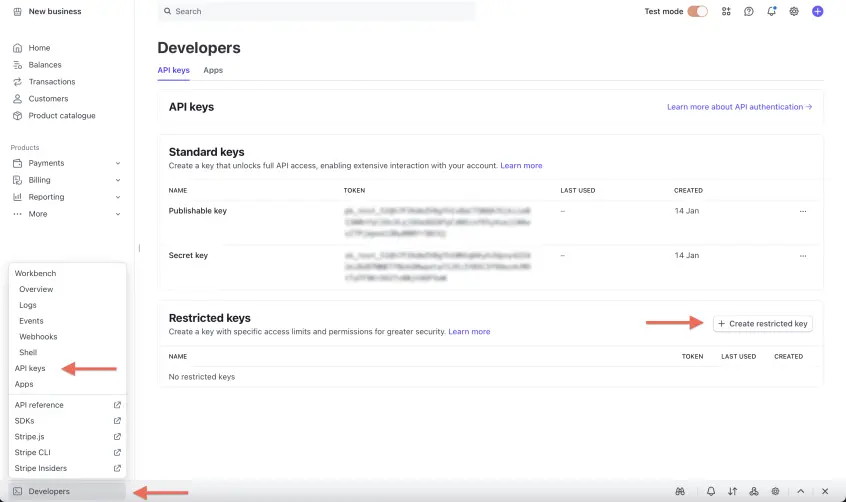
Een webhook instellen bij Stripe (aanbevolen)
Als de gebruiker zijn browser direct na de betaling afsluit dan is er een kans dat er niet aan onze server wordt doorgegeven of de betaling gelukt is. De kans hierop is vooral aanwezig bij betaalmethodes zoals bijvoorbeeld iDEAL en waarbij de gebruiker is doorgestuurd naar de website van zijn bank. Door een webhook in te stellen wordt gezorgd dat ons systeem altijd doorkrijgt of de betaling gelukt is.
- Ga naar de “Webhooks” pagina en klik op de knop ‘Eindpunt toevoegen’
- Bij ‘Eindpunt-URL’ vult u het volgende in:
https://www.supersaas.com/payment/stripe_webhook - Vervolgens klikt u op de ‘Gebeurtenissen selecteren’ knop en selecteert u de volgende gebeurtenissen: Payment Intent →
payment_intent.canceled, payment_intent.payment_failed, payment_intent.succeeded - Voeg optioneel de Charge →
charge.refundedgebeurtenis toe zodat het systeem automatisch afspraken kan annuleren wanneer u de betaling via Stripe terugbetaalt - Druk op ‘Gebeurtenissen toevoegen’ om het scherm te sluiten en vervolgens klikt u op ‘Eindpunt toevoegen’ om de webhook op te slaan
- Het is mogelijk om bij “live modus” en bij “test modus” een webhook aan te maken, het is alleen nodig bij de “live modus”
U kunt Stripe uitproberen door de ‘Test modus’ in de SuperSaaS Betaalinstellingen aan te zetten. Dit zal de ‘Test modus’ voor alle ingestelde Betaaldiensten aanzetten. Nadat u een test betaling heeft afgerond met Stripe, kunt u de betaling terugvinden in uw Stripe dashboard onder ‘Payments’. Als dit slaagt, kunt u de ‘Test modus’ in uw SuperSaaS account weer uit te zetten.
Creditcard, iDEAL en andere betaalmethodes
Standaard wordt alleen de optie om creditcard betalingen te doen aangezet. U kunt de optie om andere betaalmethodes waaronder iDEAL aan zetten met de bijbehorende vinkjes, en eventueel creditcard betalingen uitzetten. Let op dat de gewenste betaalmethodes ook in uw Stripe dashboard aan moeten staan.
Belasting op betalingen en facturering
Als u belastingen heeft ingesteld, wordt deze informatie als metadata naar Stripe verzonden. Op de factuur wordt de belastinginformatie ook weergegeven.
Secret key
In plaats van een “Restricted” Stripe key kunt u ook een “Secret” key invullen. Echter, is deze optie minder veilig dan het gebruik van een “Restricted” key, omdat een “Secret” key volledige toegang geeft tot uw Stripe account.